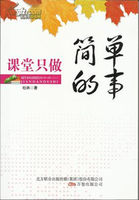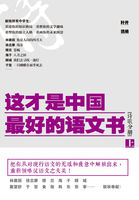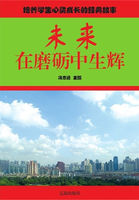5.1 几何画板概述
“几何画板”和“Z+Z超级画板”主要用于数学、物理等理科课程的教学,利用这两款软件制作的课件可增强教学内容的表现力,利用它们辅助数学课程的教学也已逐渐成为一个新亮点。掌握这两款软件的用法,对于教师特别是中学理科课程教师显得尤为重要。
学习目标
知道几何画板的特点和功能。
熟悉几何画板的工具面板。
掌握利用几何画板绘制基本几何图形的方法。
知道Z+Z超级画板的特点和功能。
掌握Z+Z超级画板绘制基本几何图形及制作课件的方法。
5.1.1 几何画板的功能和特点
几何画板软件是由美国Key Curriculum Press公司制作并出版的几何软件,它是一个通用的数学、物理教学环境,提供丰富而方便的创造功能使我们可以随心所欲地编写出自己需要的教学课件。几何画板有如下主要特点。
1.动态性
几何画板具有较强的动态性,当用鼠标拖动图形上的任一元素,如点、线、圆时,事先给定的所有几何关系及图形的基本形状都将保持不变。
2.形象性
几何画板具有形象性,它如同一块“动态的黑板”,可以帮助学生在图形的变化中把握不变的规律。例如,当数学教师在课堂中讲解“平面上任取一点”时,利用几何画板,可以让这一点随意运动起来,使学生能清楚地理解任意一点的概念。
3.操作简单
在几何画板的使用中,只靠工具栏和菜单就能实现大部分功能,无须编制任何程序。几何画板中的一切操作表现都要借助于几何关系来实现,因此用它设计软件最关键的是理解和把握几何关系及原则,这正是教师们所擅长的。
5.1.2 几何画板界面
几何画板的工作界面,由菜单栏、工具栏和工作区等组成。
几何画板的工具栏各按钮名称和功能。
5.2 绘制基本几何图形
5.2.1 设计思路
几何画板能提供一个观察几何图形的内在关系、探索几何图形奥妙的环境。通过以点、线、圆为基本元素,再对这些基本元素进行变换、构造、测算、计算、动画、跟踪轨迹等,不但可以构造出其他较为复杂的图形,而且可以制作出种类繁多的符合教学需要的图形。
5.2.2 应用功能分析
利用几何画板绘制基本几何图形,需要应用面板工具箱中的各种工具。
1.“选择”工具
在几何画板中,所有的操作都只能作用于被选中的对象上。当把光标移动到“选择”工具上,按住鼠标不放展开“选择”工具。可以对图形进行平移、选择、缩放等操作。
注:进行所有“选择”操作前,应该先单击画板工具中的“选择”工具,使鼠标变为箭头状态,再在工作区中选择对象,可以对选中对象进行删除、拖动、作图、度量和变换等操作。
2.“画点”工具
“画点”工具可以完成在画板绘图工作区任何空白地方或“线”上画点的操作,单击“画点”工具,然后将鼠标移动到画板窗口中单击一下,就会出现一个点。不但可以连续绘制不同方位的点,还可以连接各点绘制线段、三角形、多边形等图形。
3.“画圆”工具
“画圆”工具可以完成在绘图工作区中绘制圆形图形的操作。在工具栏中单击“画圆”工具,将光标移动到画板窗口中单击一下以确定圆心,并按住鼠标左键拖动到另一位置(起点和终点间的距离就是半径)松开鼠标,窗口中就会出现一个圆。在拖动中不松开鼠标,将可以任意改变圆的大小。
4.“画线”工具
(1)画线段
单击“画线”工具,将光标移动到画板窗口中单击一下,再拖动鼠标到另一位置释放,窗口中就会出现一条线段。
(2)画直线
移动光标到“画线”工具上,按住鼠标不放,待“画线”工具展开后,不要松开鼠标,继续移动光标到射线工具上,松开鼠标,然后在画板绘图区单击鼠标并按住鼠标拖动,到适当位置松开,即可画出一条直线。
(1)几何画板画出的线段、直线、射线和画圆,一般具有两个点。单击“画线”工具中的“平移”按钮,移动光标到线段的端点处(光标会变水平)拖动鼠标,线段的长短和方向就会改变。
(2)移动光标到线段两端点之间任何地方(光标成水平状)拖动鼠标,可以移动线段。
5.自定义工具单击工具箱的按钮,使之处于展开状态,使用【工具选项……】可以定义自己的工具,比如常用的图形生成工具,如特殊的多边形、圆锥曲线等,教学中就用不着费很多时间去画图了;还可以利用【显示脚本视图】把几何画板高手制作的课件转化为“脚本”,有利于操作者熟悉和了解课件的制作步骤。
6.几何画板文件的保存
几何画板文件的保存方式与其他文件相同,即选择【文件】菜单的【保存】命令,打开【另存为】对话框,输入文件名及存放路径。
几何画板文件以系统默认的格式(*.gsp)保存,同时几何画板还有以下几种保存格式:
*.gsp格式,是几何画板文件的常用格式,可以在几何画板环境下运行。
*.gs4格式,由几何画板4.0产生的格式,可以在几何画板4.0以上版本的环境下运行。
*.htm格式,可以脱离几何画板环境,被Internet Explorer打开,但是文件必须要保存在几何画板安装目录下的“Web Folder”中,如,C:Program FilesSketchpadWeb Folder*.htm。否则,打开的网页是空白页。此项技术尚不完美,因为它不能支持几何画板生成的系列操作按钮。
*.emf格式,增强图元文件。
*.wmf格式,Windows图元文件。
在保存时可以根据需要进行不同格式的选择。
5.2.3 实现步骤
1.绘制圆
打开几何画板,选中屏幕左边工具栏中的“圆工具”,再将鼠标移回“绘图工作区”,在任意位置放下并拖动鼠标,绘制一个圆。
2.绘制三角形
(1)在几何画板中,选择屏幕左边工具栏中的“点工具”,将鼠标移到“绘图工作区”,在任意位置(三点不共线即可)点出三个点。
(2)用工具栏中的“选择箭头”工具或按Ctrl+A键选中这三个点,此时三个点呈高亮状态,选择【作图】菜单中【线段】(或按Ctrl+L键),可绘制出三角形。
注:用同样方法可以绘制任意多边形。
扩展练习
利用上面所学知识,绘制五边形、六边形等图形。
5.3 绘制椭圆
5.3.1 设计思路
椭圆形是数学教学中的重要图形,利用几何画板可以非常方便地绘制出该种类型的图形。首先绘制两个同心圆,再利用它们的垂线画出椭圆,标示出焦点位置并度量出焦距的值。结果。
5.3.2 应用功能分析
绘制垂线的方法如下:
利用“选择”工具选中要作垂线的线段,用“点工具”作“垂足”,再选择【构造】菜单工具栏里的【垂线】命令,即可作出该线段的垂线。
5.3.3 实现步骤
1.作两个同心圆
①新建一个几何画板文件。
②用“画线段”工具画“线段AB”。
③用“选择”工具选择点A、线段AB,并选择【构造】菜单的【垂线】命令,作垂线j。
④用“画点”工具在直线j上画一点C。
⑤用“选择”工具依次选择点A、点B,并选择【构造】菜单的【以圆心和圆周上的点绘圆】命令,作以点A为圆心过点B的圆。
同理,作以点A为圆心,过点C的圆。拖动点C,使AC<AB。
2.作以AB、AC为半轴的椭圆
①用“画点”工具在大圆上画一点D。
②依次选择点A、点D,并选择【构造】菜单的【射线】命令,作射线AD;单击射线AD与小圆的交点处,作出交点E。
③选择点D、直线AB,并选择【构造】菜单的【垂线】命令,作垂线k。
④同理,过点E作直线AC的垂线l,用“选择”工具单击k与l的交点处,作交点F。
⑤选择点F、点D,并选择【构造】菜单的【轨迹】命令,作长半轴为AB、短半轴为AC的椭圆。隐藏不需要显示的对象。
3.作椭圆的焦点
①用“选择”工具选择点A、点B,并选择【度量】菜单的【距离】命令,度量出点A与点B的距离,如AB=1.11 cm。
②选择点C、直线AB,并选择【构造】菜单的【以圆心和半径绘圆】命令,画出圆C。
③用“选择”工具单击圆C与AB的交点处,作交点G,点G为椭圆的一个焦点。
④双击点A,标记中心;选择点G,并选择【变换】菜单的【旋转】命令,打开【旋转】对话框,把旋转角度设置为180°,单击【旋转】,作出点G′,点G′为椭圆的另一个焦点。
注意:拖动点A或点C可以改变椭圆的长、短半轴,当AB<AC时,长轴在点A、C所在的直线上。拖动点A或点B还可以任意改变椭圆的方向。拖动线段AB或椭圆可以移动椭圆的位置。
扩展练习
利用本节所学知识,绘制三角形外接圆。
5.4 绘制三角形的中线和角平分线
5.4.1 设计思路
三角形的中线和角平分线是数学教学中重要的内容,使用几何画板中的【构造】菜单命令,可以通过选择三角形的相应边或角来直接构造出中线与角平分线。
5.4.2 应用功能分析
选择相关对象,通过【构造】菜单命令可以构造各种类型的点或线。本例通过选中三角形的相应边或对应角,再利用【构造】菜单命令中的【中点】或【角平分线】分别绘制三角形的中线和角平分线。
5.4.3 应用实例实现步骤
1.绘制三角形的中线
①绘制一个三角形并按住Shift键用“选择箭头”工具选中三条边,选择【构造】菜单的【中点】(或按Ctrl+M键)作出三条边的中点。
②取消三个中点的选中状态(用“选择箭头”工具单击绘图板空白处),按住Shift键,用“选择箭头”工具选中三角形的一个顶点和它的对边中点,按Ctrl+L键,可作出一条中线,用同样的方法作出其他两条中线。
2.绘制三角形的角平分线
①绘制一个三角形,按住Shift键分别点选三角形的三个顶点,选择【构造】菜单【角平分线】命令,作出一个角的平分线(为射线),选中该角的平分线和它的对边,选择【构造】菜单中的【交点】(或按Ctrl+I键),作出交点。
②选中该角平分线,单击鼠标右键,在弹出的菜单中选择【隐藏/平分线】,再选中该角的顶点和刚作的交点,选择【构造】菜单中的【线段】(或按Ctrl+L键)作出该角的平分线(为线段)。同样的方法可以作出其余两条角平分线。
扩展练习
利用本节所学知识,绘制三角形的高线。
5.5 度量三角形的内角度数并制作平移动画
5.5.1 设计思路
三角形的内角度数和三角形全等判定是中学数学课程中基本的教学内容,利用几何画板可以轻松度量三角形的内角度数和绘制平移的动画。另外,利用几何画板中自带的计算器还可自动求出多边形的内角和。
5.5.2 应用功能分析
1.度量内角度数
绘制出多边形,选中相应的内角,利用【度量】菜单中的【角度】命令,即可度量出相应的内角度数。
2.动画按钮的制作
选择需要移动(作动画)的边或面后,单击【编辑】菜单【操作类按钮】的【动画……】命令,系统工作区会出现“按钮”标记并弹出【操作类按钮】的属性框,可以在该属性框内进行运动对象速度等参数的设置。
5.5.3 实现步骤
1.度量三角形(或其他图形)的内角度数
①新建一个几何画板文件,在工作区绘制任意三角形ABC,再用“选择”工具依次选择点A、点B和点C,选择【度量】菜单的【角度】命令,可以度量出∠ABC的度数,利用同样的方法可度量其他两个角的度数。
②选择【度量】菜单的【计算】命令,打开【新建计算】,用“选择”工具依次单击图上所显示的m∠ABC=34.11°,m∠BAC=109.86°,m∠ACB=36.03°,系统可计算出三个角的总和。
2.绘制全等三角形平移演示动画
(1)新建一个几何画板文件,并画任意三角形ABC。
(2)填充三角形。
①用“选择”工具选择点A、点B和点C,并选择【构造】菜单的【三角形内部】命令,填充三角形ABC。
②用“选择”工具选择三角形ABC的内部,并选择【显示】菜单的【颜色】命令,在子菜单中选择【紫红色】,三角形ABC的内部改变为紫红色。
(3)按标记的向量平移三角形。
①用“画线段”工具画线段DE,用“画点”工具在线段DE上任意画一点F。
②用“选择”工具依次选择点D、点F,并选择【变换】菜单的【标记向量】命令,此时会有一个黑点由点D到点F闪烁移动,表明已经标记向量DF。
③用“选择”工具选择三角形ABC(含顶点、边、内部),并选择【变换】菜单的【平移】命令,打开【平移】对话框,单击【平移】按钮可作出三角形ABC按向量DF平移后的向量三角形A′B′C′。
④选择三角形A′B′C′内部,并选择【显示】菜单的【颜色】命令,在子菜单中选择【蓝色】,三角形A′B′C′的内部改变为蓝色。
(4)制作移动按钮。
①依次选择点F、点E,并选择【编辑】菜单的【操作类按钮】命令,在子菜单中选择【移动】,打开【操作类按钮从F->E移动的属性】对话框,同时出现【从F->E移动】按钮,系统默认的移动速度为“中速”,单击,在下拉列表中选择“快速”;选择【标签】选项卡,把按钮的标签【从F->E移动】改为【分开】,单击【确定】按钮,作出【分开】按钮。
②同理,可制作一个点F向点D移动的按钮,并把移动速度设置为“慢速”,按钮的标签改为【合拢】,分别单击两个按钮可以观看平移效果。
③隐藏线段DE、点D、点E和点F。
最后效果。
扩展练习
利用本节所学的知识绘制一多边形,测量它的内角度数并计算它的内角和。
5.6 证明帕斯卡定理
5.6.1 设计思路
帕斯卡定理是物理学中流体静力学的基本定律,指的是不可压缩静止流体中任意一点受外力作用而产生的压强增量可立即传至静止流体内部各点,这个定律实际上反映了静止流体内部各点压强传递和保持平衡的过程。看似复杂的问题,但用几何画板以数学的观点来作出数学方法的证明,便一目了然了。课件制作结果。
5.6.2 应用功能分析
1.文本工具的使用
利用几何画板中的“文本工具”可以为文件插入相应的文字注释。方法是:选中工具菜单栏的【文字和符号】,此时光标由箭头变为手形,当光标移到对象处会变为,单击鼠标对象显示其标签。另外,也可以在空白处拖动鼠标,即拖出一虚线文本框,在文本框里输入文字符号并进行编辑与注释。
(1)用鼠标拖出文本框后,工作区下端将出现字体符号、大小颜色及数学符号面板。单击按钮,打开数学符号面板编辑数学表达式,单击按钮,还可以打开其他数学符号面板。
(2)在几何画板中构造几何对象时,系统会自动给对象配标签。文本工具就是一个标签的开关,可以控制每个对象标签的显示和隐藏。
2.“显示”命令的使用
菜单栏里的“显示”命令在制作课件时有着非常重要的作用。
①利用【线型】命令可以绘制出【虚线】、【细线】和【粗线】。使用【颜色】、【文本】工具可以填充颜色和选择字体。
②利用【隐藏线段】命令可控制线段的显示和隐藏,方法是选中对象后,选择【隐藏线段】命令即可隐藏该线段,选择【显示所有隐藏对象】可显示所有的对象内容。
③选择【线段的标签……】可以显示所作线段的标签符号。选择【隐藏标签】可以隐藏其标签符号。
④选中线段再选择【追踪线段】命令,拖动选中的对象,即可看到在工作区中呈现出来的追踪轨迹。
⑤选择【生成线段的动画】命令,可以看到选择的线段在工作区中进行运动,系统同时弹出对其运动的目标进行控制的【运动控制台】。
5.6.3 实现步骤
1.封面的制作
①打开几何画板,选择【文本工具】,在绘图工作区中,按住鼠标左键并拖动鼠标,系统出现,一个文本输入框,输入“帕斯卡定理”文字并选中,在下面的【文本工具】属性框中选择文本大小为“48”,字体类型为“新宋体”。利用同样方法,建立另一个文本框,输入“几何演示”文字,将其大小设为12。
②按住Shift键,同时选中“帕斯卡定理”和“几何演示”这两个文本框,选择【编辑】菜单【操作类按钮】中的【隐藏/显示】,用【文本工具】将【显示】改成【显示封面】,将【隐藏】改成【隐藏封面】。
③选中【选择箭头】工具,双击【隐藏封面】按钮,将两个文本框隐藏。
2.内容制作
①选取工具栏中的【圆规工具】作一圆。用【选择箭头】工具选中圆周上的点,选择【显示】菜单中的【隐藏点】(或按Ctrl+H键),将圆周上和圆心的点隐藏。
②用【点工具】在圆周上任意选取六个点,将【直尺工具】设为【线段】,选中圆周上相邻的两个点,按Ctrl+L键用线段连接,这样可作出圆的内接六边形。
③将【直尺工具】设为【直线】,选择【显示】菜单【线型】中的【虚线】,选中一条边上的两个点,按Ctrl+L键作出过两点的直线。用同样方法作出过对边上两点的直线。选中这两条直线,按Ctrl+I键,作出两条直线的交点。用【文本工具】单击该点,设标签为A。
④用同样的方法作出另外几条对边延长线的交点B和交点C。
⑤选择【显示】菜单【线形】中的【细线】,【显示】菜单【颜色】中的【红色】,选中点A和点B,按Ctrl+L键作直线,观察此直线是否过C点,此直线就是帕斯卡直线。
3.生成内容按钮
①选择【选择箭头】工具,按Ctrl+A键全选,按住Shift键,单击【显示封面】和【隐藏封面】取消对这两个按钮的选中,选择【编辑】菜单【操作类按钮】中的【隐藏/显示】,将生成的【显示】按钮改成【显示封面】,【隐藏】按钮改成【内容】。结果。
②分别单击【显示封面】和【内容】即可演示课件内容。
扩展练习
利用本节所学知识,在几何画板中导入图形并绘制动画效果。
5.7 Z+Z超级画板概述
5.7.1 Z+Z超级画板的功能和特点
Z+Z超级画板是“Z+Z智能教育平台系列软件”的升级产品,在数学课中,对于某些教师既不易说清楚、学生也不易理解的变化过程,在Z+Z中都能得到充分的体现。另外,Z+Z超级画板还适用于其他学科的教学。其主要特点如下。
1.方便的智能画笔作图
在智能画笔状态下,直接利用鼠标即可作出任意点、线、圆、直线、圆锥曲线等几何对象,以及线与线、线与圆、圆与圆、线与圆锥曲线等几何对象的交点等。
2.函数作图功能强大
可根据坐标画点,也可根据函数表达式和方程画种类繁多的函数曲线。点的坐标、方程的系数甚至变量的范围都可以是具体的数值,也可以是变量或由变量组成的表达式。其中的方程可以是以x为变量或以y为变量的显性方程,也可以是以任意变量为参数的参数方程或极坐标方程。
3.动态测量、计算便捷
可直接测量点的直角坐标、x-坐标、y-坐标和极坐标等,测量直线的斜率、倾斜角、在坐标轴上的截距和各种方程,测量圆锥曲线的方程、中心和离心率等。同时,对测量的结果还可进行加、减、乘、除、乘方、开方取绝对值、取三角函数值等各种运算。当图形发生变动时,测量数据和计算结果会相应改变,并保持步调一致。
4.独创的智能推理功能
作图过程中,计算机会自动将所作图形的几何特征整理为图形条件记录在系统中,同时允许人工增添“附加条件”,根据图形条件和添加的附加条件进行推理,得到的大量几何信息被自动整理成推理信息库。对于得到的任何一条结论,都可逐步展开并查看其推理过程,同时生成或详或略的解答过程。
5.随机动画和统计表格
动画按钮与区域关联,可以设置动画的随机停止和运动;单击菜单命令即可以插入任意行数和列数的表格及统计表格。
6.智能化文本公式显示
按照软件提供的输入格式直接输入后,Z+Z即可自动显示数学公式,直接拖动可变换文本的大小和形状。
5.7.2 超级画板界面
启动超级画板软件,系统将弹出软件工作界面。
5.8 绘制基本图形
5.8.1 设计思路
在数学课程教学中,经常需要绘制各种基本图形。Z+Z超级画板提供了强大而方便的智能作图功能,使广大教师无须事先制作课件,就可方便地在计算机上绘制各种基本图形。
5.8.2 应用功能分析
1.智能作图工具
选择【作图】菜单中的【智能作图】命令,或者直接单击工具栏的【画笔】按钮,图标在作图窗口内会变成一只拿着笔的手形,同时工作窗口的右方出现【画笔属性】设置框,在此可以选择和调整画线类型、颜色、画笔类型等。
2.智能作图工具的基本功能
(1)自由点的绘制
选择“画笔”工具,在工作区单击即可作出一个可以任意拖动的点,点的初始命名可以在【对象】菜单的【设置新点的名字】设置,默认自动从A开始命名。要改变点的名字可以直接双击该点,光标闪动提示可以输入新的名称。
(2)线段的绘制
按下鼠标左键拖动(以下简称拖动)可画出线段。系统会在鼠标按下处和松开处分别作出线段的起点和终点。如果点已经存在,软件不再作出新点,仅仅作出已知一个端点的线段或作连接两点的线段。
注:通过属性选择,可以把线段画成射线或直线。
(3)线段中点的绘制
先绘制一线段,当鼠标移动到接近线段中点处时,光标旁边会出现“中点”字样的提示,此时单击鼠标即可作出线段的中点。
(4)线段的延长线上的点
当鼠标移动到一条线段延长线的附近时,这条线段会变色,此时单击就作出了延长线上的点。
注:此时线段并没有延长,若要延长,需再画一段。
(5)等长线段的绘制
如果正在画的线段和一条已有的线段(如线段PQ)长度相等,在光标旁会出现提示文字“相等”,同时线段PQ会变色。这时松开鼠标左键,即可画出一条和PQ等长的线段。
注:当两条直线垂直或平行时,系统也将出现相关提示。
(6)圆的绘制
在工作区中按住鼠标左键双击,在第二次击时不松开鼠标接着拖动就能画出圆,同时作出了圆心和圆周上的一个点。如果已经存在现成的点,软件将不再作新点。
(7)线段或圆周上的点
鼠标移动到线段或圆周上要作点之处,圆周或线段会变色,单击鼠标即可作出线段或圆周上的点。
(8)圆周或线段之间的交点
这包括圆周与圆周、线段与线段、线段与圆周3类交点。移动鼠标到交点位置,相交的两个对象都会变色,附近出现“相交”字样,这时单击即可。
(9)平行线与圆或直线的交点
画线段时,如果线段(尚未画完)平行于已有的一条直线A,并且鼠标位置接近某对象B(包括线段、射线、直线、线段延长、圆周),直线A和对象B都会变色,附近会出现“平行相交”字样,此时松开鼠标左键并且单击,即可画出平行线与圆或直线的交点。
(10)圆的切线
拖动鼠标画线段时,如果已经画出(但尚未画完)的线段所在的直线和一个圆相切,圆周会变色并且附近出现“相切”字样,这时松开鼠标左键,即可画出一条和圆相切的线段(没有切点)。
(11)和直线相切的圆
拖动鼠标画圆时,如果已经画出(但尚未画完)的圆和一条直线(或线段、射线、线段的延长线)相切,直线会变色并且附近出现“相切”字样,这时松开鼠标左键,即可画出一个和直线相切的圆(没有切点)。
(12)切点
如果已有一条直线和一个圆相切,把鼠标移到切点处,直线和圆都会变色,并且附近出现“切点”字样,这时单击即可画出切点。
5.8.3 实现步骤
1.绘制等边三角形
先画出线段AB,接着由B继续画线段,在窗口的满足等边三角形条件的位置会出现“等边”提示且线段AB变色,松开鼠标左键,连接点A和点E即可得到一个以AB长为边长的等边三角形。
2.绘制垂直相等的线段或图形
先画出线段PQ,接着由Q继续画线段时,系统在窗口适当位置会出现“垂直相等”提示并且线段PQ会变色,松开鼠标左键并连接点P和点R可得到一个以Q为顶点的等腰直角三角形PQR。利用这一功能,还可作正方形。
扩展练习
利用本节所学的知识,绘制更复杂的图形。
5.9 制作七巧板
5.9.1 设计思路
七巧板是几何学科中一个较为重要的模型,利用超级画板的智能作图可以作出多种几何模型。首先,由绘制出的点作正方形,再连接线段作垂足,并克隆出相应多边形,最后染色绘制出可随意摆放的七巧板。
5.9.2 应用功能分析
1.角标注
选择要标注角的相关三个点,例如,对于∠ABC就顺次选择点A、点B和点C。执行【作图】菜单的【标注角】命令,所选择的角内出现了一段弧(如果是直角,弧会被直角记号代替)。这段弧叫作“角标注记号”,简称“角标注”。选择图上的【角标注】后,工具栏上方的角标注图标就被激活。单击选择角标注图标样式,所选择的角标注符号就被改变为与所击图标同类型的角标注符号。
注:角标注符号被选择后可设置为不同的颜色,还可拖动鼠标改变标注弧的间距和它们与角顶点的距离。
2.线标注
①勾选【查看】菜单工具栏中的【图形标注】工具栏,使之显示在程序窗口中,选择一条或几条线段(或直线、射线)。
②再单击【线标注】工具栏图标中的图标,选择相应标注样式,所选择的线段上会出现相应的标注符号。
③选择其中任意一条有标注的线段,单击右键菜单,选择【属性】打开其属性表,在【直线】选项卡左下方可以设置标注的长度和间距。
5.9.3 实现步骤
①在智能作图状态,任取两点A和B。
②顺次选择点A、点B,用【作图】菜单【常见多边形】命令作正方形ABCD。
③连接点A和点C绘制线段AC,作AC中点E。
④作线段AD中点F和CD中点G,连接线段GF。
⑤自F向AC引垂足H。
⑥作FG的中点I,连接线段IE和BE。
⑦过I作AB的平行线(或BC的垂直线)与AC交于点J。
⑧顺次选择点A、点B、点E,作三角形ABE的克隆多边形。
⑨同样,分别作三角形BCE、DFG、AFH、EIJ和四边形EHFI、CJIG的克隆多边形。
⑩所作的7个克隆多边形组成一副可以随意摆放的七巧板。对所作的图形填充颜色,选择【编辑】菜单【全部点的名字】命令将所有字母隐藏。
[11]对每块板图形的顶点着色,方法是:选择相应顶点,并在窗口右侧的【属性】面板中选择【画笔】里的【纯色画笔……】,单击其右侧的小三角形展开颜色选择面板可设置其颜色。
这里把第一个顶点染上红色,第二个顶点染上蓝色。在用七巧板拼图时,使用“拖动红点平移,拖动蓝点旋转”可使操作更方便。
扩展练习
利用本节所学知识,制作其他图形课件。
思考与练习
1.几何画板有什么特点和功能?
2.怎样利用几何画板绘制基本几何图形?
3.Z+Z超级画板有什么特点和功能?
4.怎样利用Z+Z超级画板绘制基本几何图形?
5.如何利用几何画板或Z+Z超级画板制作课件?